
电脑图标的大小也会影响电脑桌面的美观程度,最近有小伙伴和小编反映:电脑桌面图标太小,看起来总是感到不适,向我需求解决的办法。那么小编今天就来说一说电脑桌面图标如何设置。
电脑桌面图标大小设置技巧:
方法一:
1、鼠标右击
鼠标在电脑桌面的空白处右击,会出来一个菜单,如下图所示:

2、查看
点击第一个菜单【查看】旁边的倒立三角形,会出来一个下拉菜单,如下图所示:
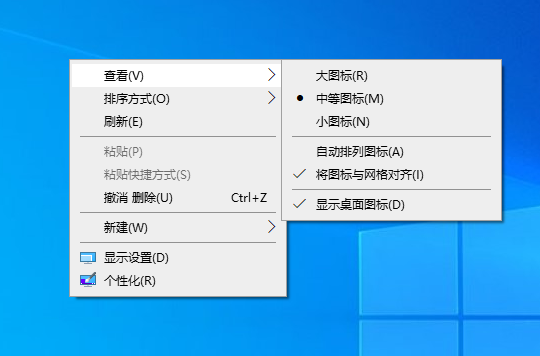
3、调整图标
大图标表示将桌面图标变大,同理理解【中等图标】和【小图标】,看要将桌面图标调整为多大,如下图所示:

4、小图标
一般我们是将桌面图标调整为【小图标】,不过可以根据自身电脑屏幕的大小进行调整。

方法二:
鼠标点击桌面,然后滑动鼠标中间的滚轮,也可以对图标大小进行调整。

到此,你就学会了如何调整电脑桌面图标的大小了,是不是很简单呢,希望对各位小伙伴们有帮助。




